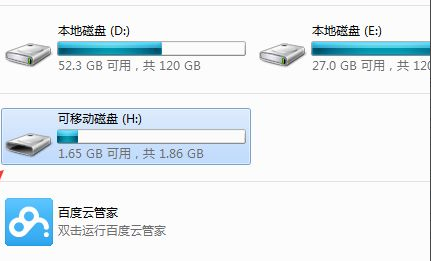U盘不仅可以存储、复制资料或者数据,还可以用来重装系统,且外观小巧便携,很受用户的喜欢。但是使用U盘的过程中也出现了很多问题。就有很多用户发现自己在写入U盘文件或者格式化U盘的时候,会出现U盘写保护无法格式化的情况。今天小编来跟大家说说U盘写保护怎么格式化的步骤教程,大家一起来看看吧。更多U盘教程,尽在下载火(xiazaihuo.com)系统官网。
方法一、
如果U盘上面自带写保护的按钮,直接将其拨动回来即可。

方法二、电脑对U盘设置的写保护
1、在U盘盘符的上方点击右键,在弹出的菜单中点击属性。

2、在属性窗口上方找到并点击安全,在安全选项卡中部找到并点击编辑。

3、在打开的窗口上部选中everyone,然后在下方everyone的权限中勾选完全控制,最后依次点击确定即可。
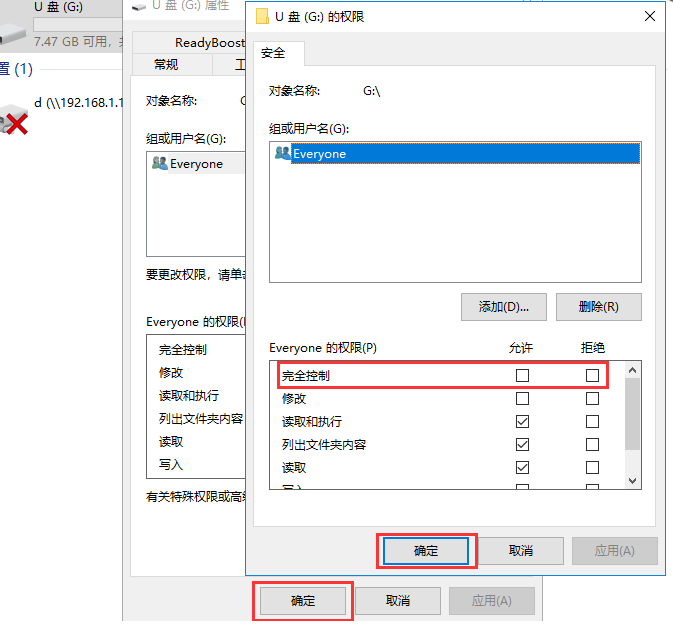
方法三、由于逻辑坏道导致的写保护
宏碁怎么改uefi装系统的步骤教程
现在的新电脑基本都是uefi启动, 不过这bios上还是会有legacy的选项,这也是为了兼容之前的系统,今天来跟大家说说宏碁怎么改uefi装系统,大家一起来看看吧.
1、一般的逻辑坏道很好解决,在U盘盘符的上方点击右键,在弹出的窗口中点击属性。

2、在打开的属性窗口上部点击工具选项卡,然后在工具选项卡中点击检查。
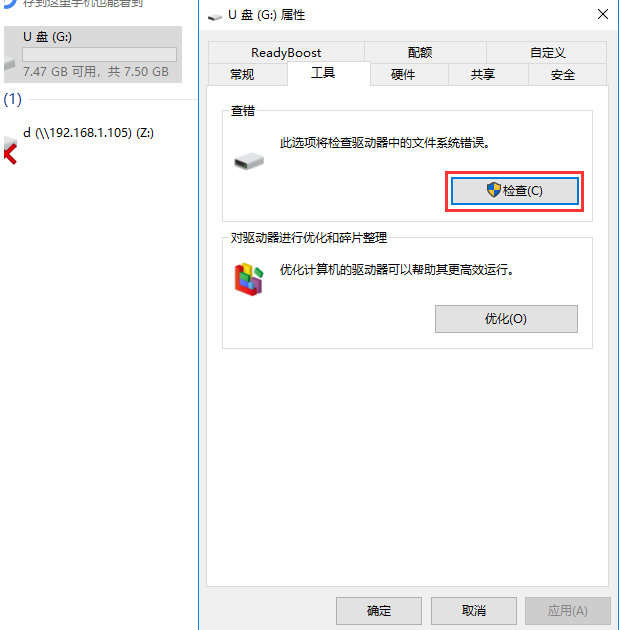
3、在弹出的对话框中点击扫描并修复驱动器,待扫描修复完成后即可解决由逻辑坏道引起的U盘写保护。

方法四、物理坏道导致的U盘写保护
1、这时候就需要对该U盘进行低格。在U盘的上方点击右键,在弹出的菜单中点击格式化。
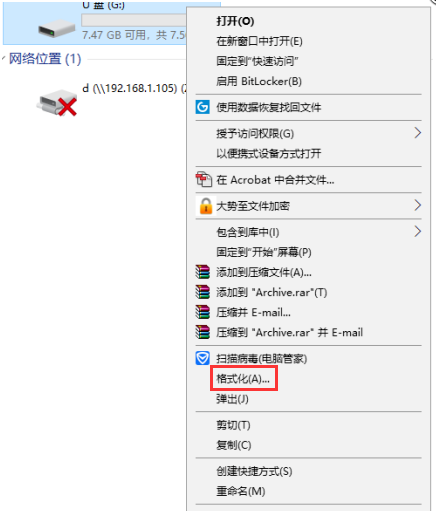
2、在弹出的窗口中取消勾选快速格式化,然后点击开始即可,待格式化完成即可。

以上就是u盘写保护怎么格式化的步骤教程啦,希望能帮助到大家。
以上就是电脑技术教程《u盘写保护怎么格式化的步骤教程》的全部内容,由下载火资源网整理发布,关注我们每日分享Win12、win11、win10、win7、Win XP等系统使用技巧!制作U盘启动盘怎么操作
当我们电脑遇到难以解决的系统问题时,此时我们就需要重装系统来解决,我们都知道重装系统的方法有很多种,最常见的就是U盘启动盘重装系统,一键重装系统,硬盘ghost安装系统,那么我们如何制作u盘启动盘呢,下面,小编就把制作u盘启动盘教程图文详解带给大家,快来一起看看吧.